Nuova scheda grafica troppo costosa? 10 modi per ottenere più prestazioni dalla tua GPU
Pubblicato: 2022-01-29Se sei una delle milioni di persone che hanno provato, senza riuscirci, ad acquistare una nuova scheda grafica quest'anno, probabilmente conosci già questa storia di guai tecnologici. Poiché la stretta dell'offerta per i semiconduttori prosegue fino alla prima metà del 2021 senza segni di rallentamento, molti acquirenti semplicemente non hanno un buon modo per mettere le mani su una nuova GPU a un prezzo ragionevole. (Dopo tutto, chi vuole ricorrere all'affitto di un bot?)
La carenza di semiconduttori dal lato dell'offerta, l'aumento del valore delle criptovalute e un aumento generale della domanda di elettronica durante la pandemia di COVID-19 sono tutti convergenti per inviare i prezzi delle GPU a un livello molto più alto rispetto ai prezzi di listino proposti, se riesci a trovare alcuni modelli. . Quindi, se non ti accontenti di sostenere l'economia dello scalping (e dei suoi prezzi assurdi), finché non torna una parvenza di normalità devi sapere: quali trucchi e tecniche puoi usare per ottenere il massimo da una carta che già possiedi?
Diamo un'occhiata ad alcune delle opzioni più comuni per i giocatori che stanno aspettando quella dose sfuggente di sanità mentale per curare il mercato delle GPU. Potrebbe volerci un po'.
1. Modifica le tue impostazioni di gioco
Innanzitutto, le cose ovvie. Se riscontri problemi con l'esecuzione dei tuoi giochi preferiti alla frequenza dei fotogrammi preferita, il passaggio iniziale da eseguire è modificare le impostazioni grafiche di gioco al ribasso in termini di qualità, o ridurre la risoluzione complessiva, per aumentare il fotogramma al secondo complessivo (fps).
In generale, gli elementi più gravosi per il rendering di una GPU in un gioco tendono ad essere la qualità dell'anti-aliasing e la qualità delle texture. Queste due impostazioni di solito possono essere aumentate o diminuite attraverso una serie di "livelli". Ma se hai questa opzione e quale forma assume, dipende dal gioco.
Ad esempio, nel popolare titolo AAA Red Dead Redemption 2, vedrai quattro opzioni di anti-aliasing: TAA (anti-aliasing temporale), FXAA (approssimativo rapido), MSAA (campionamento multiplo) e Nessuno. Ognuno di questi ha i suoi vantaggi e svantaggi e l'impatto sulle prestazioni di ciascuna impostazione varierà a seconda della GPU che stai utilizzando per alimentare il gioco.
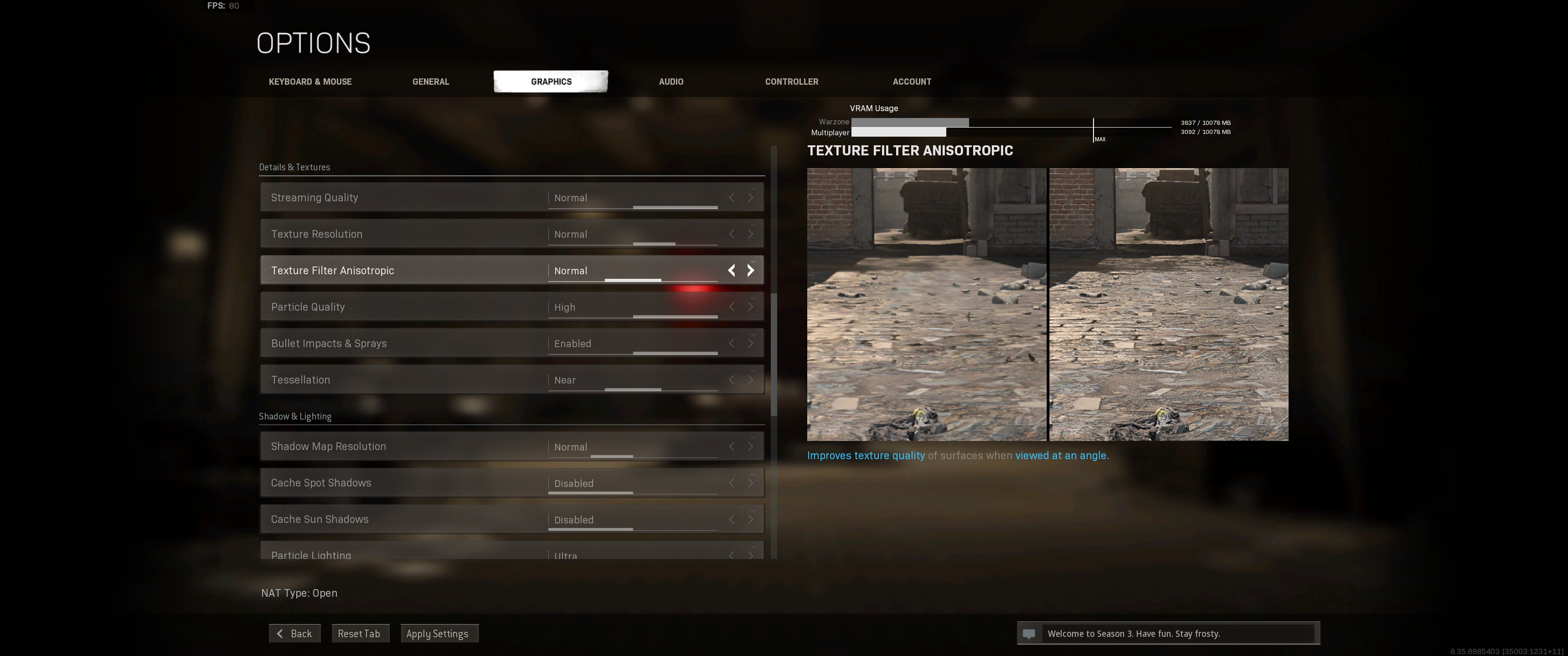
Il modo migliore, in questa circostanza, per vedere come ottenere maggiori prestazioni dalla tua attuale GPU sarebbe eseguire il test di benchmark in-game a ciascun livello di anti-aliasing, oltre ad applicare qualsiasi altra modifica alle impostazioni che desideri apportare e confrontare i risultati in modo sistematico. Ti consigliamo di modificare solo una variabile alla volta. Tuttavia, solo alcuni giochi hanno integrato test di benchmark; nel caso di RDR 2, è nel menu delle impostazioni grafiche. (Guarda come testiamo le schede grafiche.) Assicurati di annotare sia i numeri delle prestazioni (misurati in fps) sia di osservare la qualità visiva per vedere se si trova in un posto che sei felice di chiamare "abbastanza buono per ora".
Se il titolo che stai cercando di mettere a punto non ha un benchmark in-game, puoi utilizzare uno strumento come FRAPS per registrare la frequenza dei fotogrammi e apportare le modifiche di conseguenza. (Fare clic sul collegamento per un'introduzione su come utilizzare FRAPS, ma tieni presente che è necessario utilizzare la stessa procedura o metodologia per ogni test, altrimenti i confronti del frame rate non saranno significativi.)
In sintesi, questo dare e avere si applica a ogni impostazione del gioco, che si tratti dell'intensità dell'anti-alias, della qualità delle texture, del livello delle ombre o di qualcos'altro. Non è possibile aggirare le leggi di base del ridimensionamento della GPU qui: più impostazioni si abbassano per guadagnare frame, peggiore sarà l'aspetto di un gioco. Più ne presenti, più la GPU lavora e più calore viene emesso. La termodinamica è una seccatura!
Tuttavia, le cose hanno iniziato a cambiare negli ultimi anni con alcuni approcci innovativi a questo problema secolare. Prendi il DRS, per esempio.
2. Attivare il ridimensionamento dinamico della risoluzione, se possibile
Dynamic Resolution Scaling (DRS) è una funzionalità introdotta di recente che ha appena iniziato a prendere piede nel mainstream, poiché sempre più sviluppatori cercano di offrire modi per eseguire i loro giochi a frame rate ottimali su hardware non ottimale.
DRS è disponibile solo gioco per gioco, il che significa che deve essere un'opzione nel menu del tuo gioco per essere attivato. Funziona per aumentare la frequenza dei fotogrammi regolando dinamicamente la risoluzione di rendering di una scena in base al numero di elementi sullo schermo. In gergo non tecnologico? Più elementi viene chiesto alla GPU di renderizzare, più eseguirà il downrender dell'immagine per mantenere i frame rate al di sopra di un livello costante.
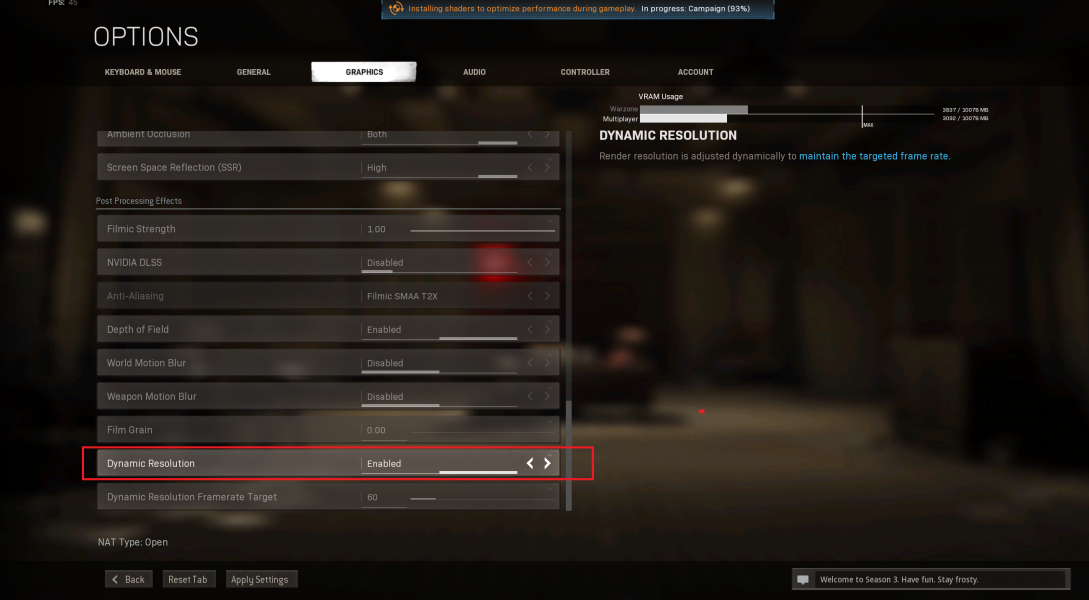
Ad esempio, ti trovi in un piccolo corridoio con pochi nemici visibili. È un compito facile da gestire per la tua GPU, che si traduce in frame rate più elevati. Esci in un'ampia visuale con più nemici, astronavi che scendono dal cielo e traccianti ovunque? I serbatoi del frame rate.
Il DRS risolve questo problema e, sebbene non sia sempre l'opzione migliore per ottenere frame rate più elevati dalla scheda, aiuterà a fornire un frame rate più coerente in varie scene e set. Ti va di provarlo? Controlla semplicemente le impostazioni di gioco per un interruttore DRS e attivalo.
3. Hai una carta Radeon? Consulta il tuo consulente per le impostazioni
Per i possessori di schede AMD Radeon che non possono decidere quali impostazioni vogliono sacrificare al servizio di frame rate più elevati, l'ultima versione della Radeon Software Adrenalin Edition dell'azienda (che è la sua suite di gestione GPU e monitoraggio delle prestazioni) viene fornita con ciò che la società chiama il suo Radeon Settings Advisor (RSA).
RSA fa parte della suite completa Radeon. È un sistema di reporting in tempo reale che tiene traccia delle prestazioni di un gioco sulla configurazione corrente. Altrettanto importante: fornisce suggerimenti automatici per le impostazioni che possono essere modificate per fornire la migliore esperienza visiva a un frame rate più coerente.
Questo elimina un po' più di congetture dall'equazione, anche se consigliamo sempre di regolare il tuo gioco in base alle tue preferenze visive prima di seguire il consiglio di un metodo governato dall'intelligenza artificiale. La ragione per cui? In arrivo.
4. Nitidezza immagine: Nitidezza immagine Radeon, Nvidia Freestyle e ReShade
Questo motivo sono i nitidezza delle immagini. Guadagnando popolarità negli ultimi anni, "sharpener" come Freestyle di Nvidia applicano un filtro secondario sul tuo gioco per ripulire eventuali spigoli che potrebbero essere introdotti quando riduci la risoluzione del rendering o il livello di anti-alias.
La Radeon Image Sharpening (RIS) di AMD, d'altra parte, è un po' più avanzata. Invece di applicare semplicemente un filtro piatto sull'intera immagine, RIS applica un algoritmo chiamato Contrast Adaptive Sharpening (CAS), che utilizza diversi elementi in una scena per determinare quali bordi devono essere nitidi e quali possono essere lasciati soli .

CAS ha il netto vantaggio di essere open source, offrendo a chiunque abbia qualsiasi scheda grafica (AMD o Nvidia!) l'opzione per attivare la funzione purché il gioco la supporti in modo nativo. La funzionalità è stata applicata a molti dei giochi che utilizziamo per il benchmarking di nuove schede video. Puoi vedere l'effetto dell'utilizzo di CAS o DLSS (più su DLSS più avanti) su giochi AAA come Shadow of the Tomb Raider e Death Stranding nei nostri ultimi risultati, dal lancio della Radeon RX 6700 XT, di seguito...
Nei nostri test, abbiamo scoperto che in media, i giocatori possono ridurre la risoluzione di rendering fino al 35% con RIS abilitato senza vedere un notevole degrado della qualità dell'immagine, che si traduce in un aumento del 35% dei fotogrammi al secondo. Il Freestyle di Nvidia non è così clemente, tuttavia, e RIS generalmente ha prodotto una migliore qualità dell'immagine in tutto, grazie al suo approccio più mirato al problema.
Nel caso di questi temperini, accenderli è generalmente un semplice interruttore nei giochi supportati. La domanda è se un determinato gioco supporta la tecnologia e quale/i.
5. Un altro vantaggio per i possessori di schede AMD: Radeon Boost
Se hai una scheda Radeon RX 400 o più recente, l'impostazione AMD Radeon Boost è un modo interessante per ottenere un frame rate medio più elevato e una latenza ridotta da alcuni dei giochi multiplayer più popolari di oggi. Proprio come il DRS, Radeon Boost usa il movimento del tuo mouse per determinare quando stai girando rapidamente il tuo personaggio in modo tale che un po' di taglio d'angolo della scheda video non sarà evidente.
Pensala così. Quando stai cercando quello che viene comunemente chiamato "colpo rapido" in uno sparatutto multiplayer, muovi rapidamente il mouse da una parte all'altra dello schermo per cercare di concentrarti sulla testa di il tuo nemico il più rapidamente possibile. In queste situazioni, avere un frame rate più alto è più importante di quanto sia bella quella testa quando ci si fa clic sopra.

Radeon Boost riduce in modo adattivo la risoluzione del gioco mentre la telecamera è in movimento. fornendo una "spinta" momentanea al frame rate. Quando smetti di muovere il mouse, il gioco torna al rendering alla sua risoluzione nativa.
Abbiamo provato la funzione per noi stessi su più demo e, sebbene possa fornire un sostanziale aumento medio della frequenza dei fotogrammi, il suo supporto limitato (meno di due dozzine di giochi sanno come usarla) impedisce che sia il tipo di "cattura -all" che i proprietari di AMD potrebbero cercare.
Tuttavia, l'elenco dei giochi abilitati Radeon Boost include alcuni colpi molto pesanti:
Leggende dell'apice
Terre di confine 3
Call of Duty: Modern Warfare
Call of Duty: la seconda guerra mondiale
Cyberpunk 2077
Destino 2
Fallout 76
Fortnite
Grand Theft Auto V
Esodo della metropolitana
Sorvegliare
I campi di battaglia di PlayerUnknown
Resident Evil 3
L'ascesa del Tomb Raider
L'ombra del Tomb Raider
Cecchino Elite 4
Warframe
The Witcher 3: Caccia selvaggia
Per i set di eSport che giocano a uno dei giochi di questo elenco, nelle giuste circostanze potrebbe valere il costo dell'ingresso. E parlando di un alto costo di ingresso...
6. Attiva DLSS... se puoi (solo per i possessori di GeForce RTX)
Quindi, hai avuto fortuna con una scheda grafica Nvidia serie 20 con un badge "RTX" prima che la fornitura si esaurisse e i prezzi sia della serie 20 che della nuova serie GeForce RTX 30 entrassero in orbita? Quindi, di gran lunga , l'utilizzo di DLSS è il modo più semplice e veloce per ottenere maggiori prestazioni dalla scheda grafica Nvidia che già possiedi. Con un grande avvertimento.
Il DLSS è, per mancanza di una spiegazione tecnica più complicata al servizio del tempo, magico. La tecnologia utilizza l'intelligenza artificiale per appianare l'aliasing nei giochi. Nei nostri test, abbiamo visto che può aumentare i frame rate fino al 70 percento in casi selezionati, senza alcun impatto visibile sulla qualità visiva del tuo gioco.
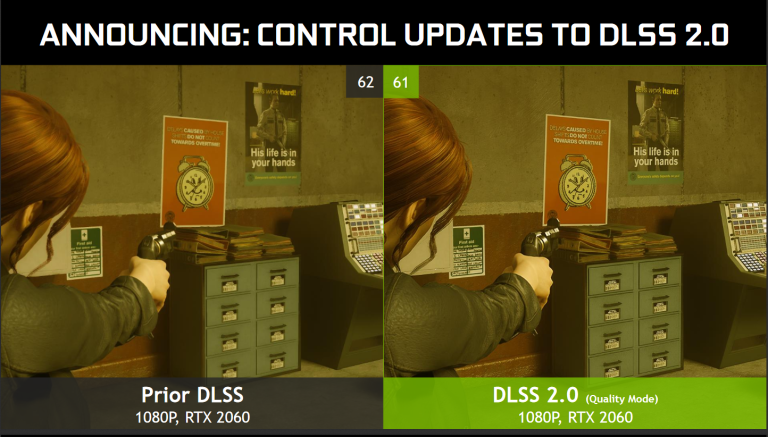
Quella grossa cattura? DLSS ha visto solo un'implementazione limitata nei giochi e il gioco deve supportarlo affinché tu possa coinvolgerlo. Al momento della stesura di questo articolo nell'aprile 2021, DLSS 2.0 (l'unica versione che vale la pena utilizzare, secondo questo umile benchmarker) è disponibile in meno di tre dozzine di titoli. Se giochi regolarmente a uno dei giochi abilitati, come Call of Duty: Warzone, il boost è innegabile, tuttavia.

Letteralmente nel bel mezzo della stesura di questa storia, è uscito un aggiornamento DLSS 2.0 per la nuova modalità COD: Warzone, e le reazioni si stanno già riversando (in particolare dalla tua vera): questo è il futuro dei giochi. Sfortunatamente, per ora è ancora, anzi, principalmente il futuro . (Gli unici altri giochi spinti in questo aggiornamento sono stati Bladepoint e Mortal Shell, a malapena il fenomeno globale di successo da 100 milioni di giocatori che è COD: Warzone.)
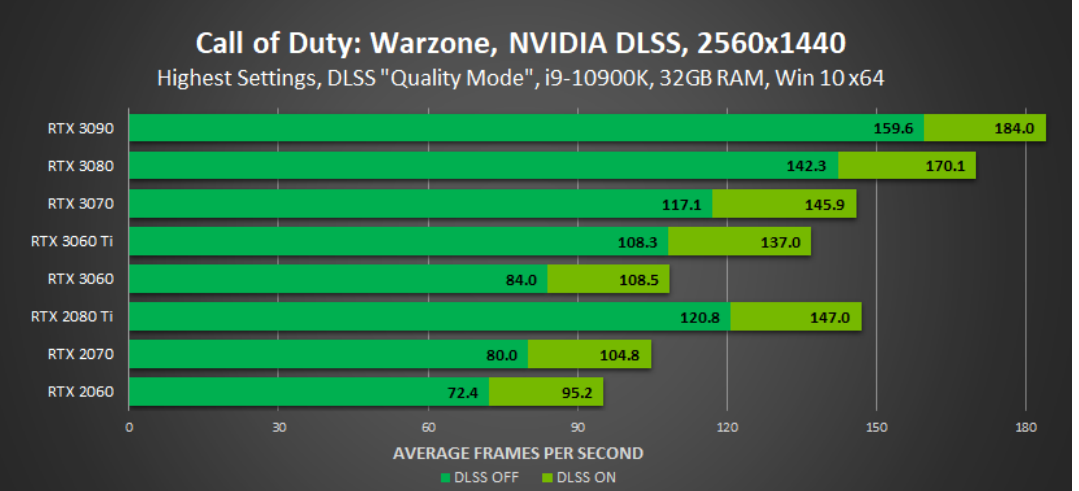
Ci aspettiamo che questo cambi nei prossimi anni, tuttavia, poiché Nvidia ha recentemente annunciato l'integrazione di base DLSS con Unreal Engine 4 e Unity, due dei motori di gioco più comunemente utilizzati oggi in circolazione. Fino ad allora, tuttavia, considerando che la tecnologia è limitata sia dal numero di giochi che dalle schede specifiche su cui funzionerà (cioè solo quelle GeForce RTX), non è un'opzione quotidiana per la maggior parte delle persone.

Gli utenti dovrebbero sapere che per gran parte della tecnologia di cui sopra, DLSS è una situazione "tutto o niente". Sovrascrive le tue scelte su anti-aliasing, DRS o l'opzione per abilitare FidelityFX CAS di AMD. Detto questo, non ci dispiace cedere il controllo di queste impostazioni in cambio del 60% o più di frame al secondo in COD: Warzone con nient'altro che una patch firmware e un aggiornamento software. Sono soldi non spesi per una nuova scheda video che potresti mettere su un monitor a risoluzione più alta e non vedere ancora un calo dei fotogrammi perché DLSS aumenterebbe il gioco lungo tutta la catena.
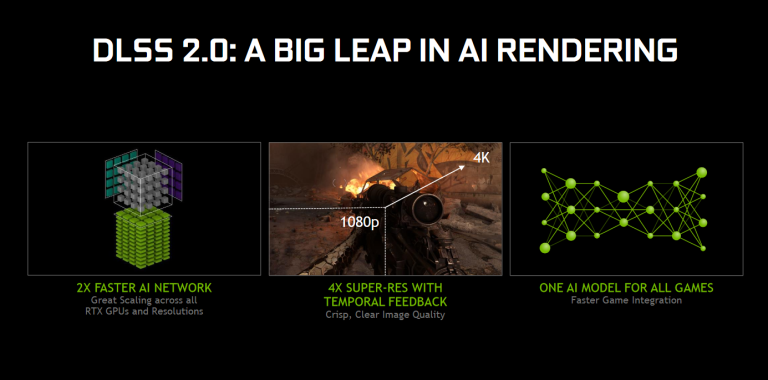
Il DLSS sta finalmente, dopo un inizio turbolento, cominciando a mostrare una certa maturità nel suo spazio. Se possiedi una scheda GeForce RTX, il DLSS (se supportato in un determinato gioco) dovrebbe sempre essere la tua prima e ultima risorsa per trovare prestazioni extra nascoste nei cuscini del divano della GPU virtuale. Se è supportato, cerca l'interruttore nei menu del gioco e attivalo.
7. Modifica due impostazioni chiave di Windows 10
Per quelli su Windows 10, due impostazioni sepolte nella sezione Impostazioni grafiche della finestra Impostazioni schermo, VRS e Programmazione GPU con accelerazione hardware, potrebbero aiutarti a ottenere alcuni frame extra in alcuni giochi che supportano entrambe le funzionalità. Per accedervi, fai clic con il pulsante destro del mouse sul desktop di Windows, scegli Impostazioni schermo, quindi scorri fino in fondo e fai clic su Impostazioni grafiche. (Se non li vedi, assicurati che l'installazione di Windows 10 sia aggiornata tramite Windows Update.)
Attiva l'ombreggiatura a tasso variabile
Il primo è il Variable Rate Shading (VRS), una tecnica più recente che funziona in soli due giochi che puoi giocare al momento della stesura di questo articolo: Gears 5 e Gears Tactics. Se uno di questi fa per te (e potrebbero esserlo, dato che uno di loro ha vinto il nostro premio Editors' Choice), puoi vedere i vantaggi di questa nuova tecnologia. Cambia il modo in cui vengono calcolati gli shader, in così poche parole.
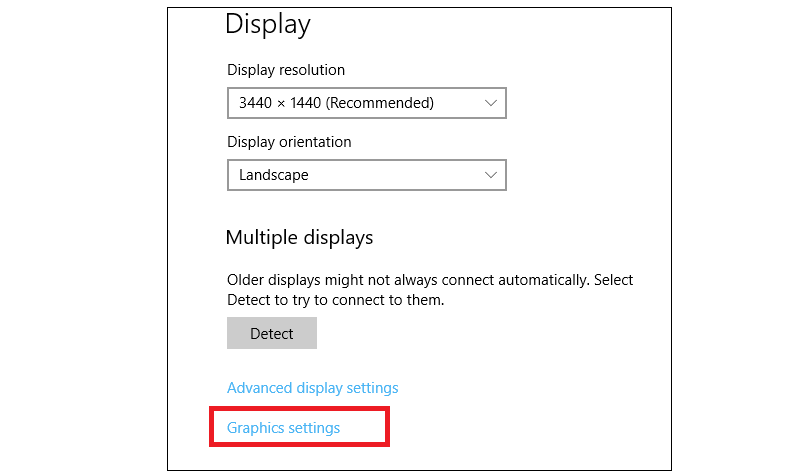
Non sei un fanatico di Gears? Continuare a leggere.
Attiva la pianificazione GPU con accelerazione hardware
Un altro piccolo buff nel mondo delle GPU si è verificato più di recente, nell'aggiornamento di Windows 10 di maggio 2020. Ha applicato le modifiche a ciò che è noto come "schedulatore GPU", che è la terminologia di base nel set di istruzioni che indica alla GPU quanta o poca potenza utilizzare per qualsiasi attività particolare. Lo scheduler della GPU in Windows è stato lo stesso fin dai tempi di Windows Vista ed è stato aggiornato di recente come parte della build delle funzionalità di Windows 10 2004.
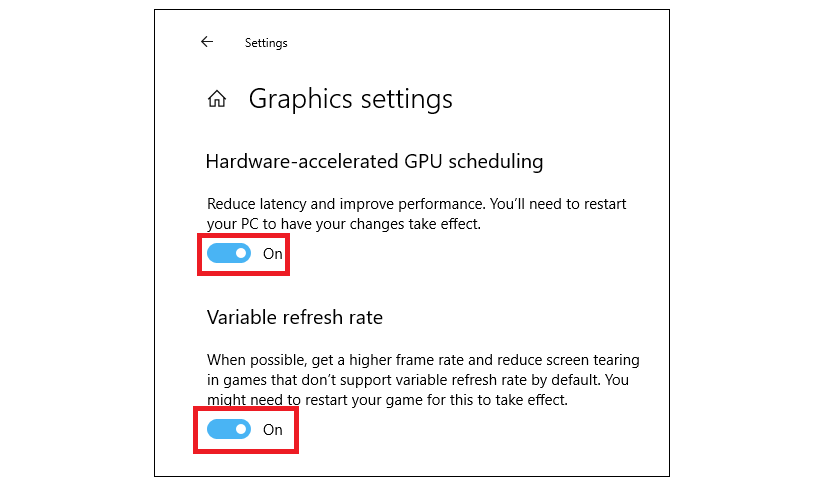
Non abbiamo testato la funzionalità per noi stessi, ma altri punti vendita sono giunti tutti alla stessa conclusione, finora: è leggermente utile, ma è ancora troppo presto per dire quanto sarà importante a lungo termine. I giochi lanciati prima dell'ultimo aggiornamento di maggio 2020 sono stati progettati pensando allo scheduler della GPU originale, il che significa che non saprebbero nemmeno come sfruttare le ottimizzazioni se potessero.
Anche con le ottimizzazioni, si ritiene che il principale beneficiario della tecnologia saranno i giochi che possono sfruttare CPU a sei core o più, come Grand Theft Auto V o Civilization VI. Se giochi regolarmente a uno di questi giochi, potresti vedere una piccola percentuale di guadagno attivandolo, ma ancora una volta questa funzione è riservata ai casi marginali.
8. Bevi un drink al Resizable BAR
Un'altra funzionalità introdotta di recente, Resizable BAR, è in realtà rimasta nelle profondità delle build del BIOS beta sulle schede madri da un po' di tempo ormai. (È anche noto come Smart Access Memory, o SAM, sui sistemi basati su AMD.) Proprio di recente, è stato ribaltato poiché l'emergere di bus PCI Express 4.0 sulle schede madri ha consentito l'apertura di un tubo di comunicazione più efficiente tra le CPU compatibili e GPU.
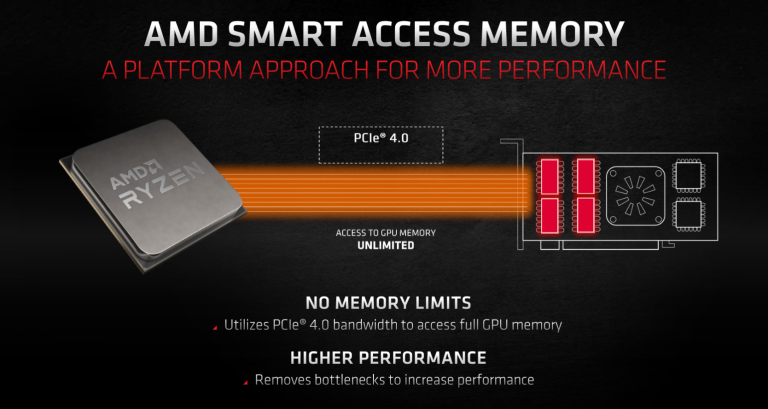
La funzionalità ha fatto la sua prima apparizione durante il lancio delle schede grafiche della serie Radeon RX 6000 di AMD. Quando abbiamo testato la funzione, quindi, ha fornito solo un piccolo urto in generale, con risultati del frame che erano fino all'8% più veloci in alcuni casi. Questo spesso non era sufficiente per aiutare l'RX 6700 XT a tenere il passo con la concorrenza Nvidia (in particolare Nvidia GeForce RTX 3070 Founders Edition) in I giochi DirectX 11, però...
A proposito, se prevedi di giocare a molti giochi che utilizzano DirectX 11, pecca per eccesso di cautela. Rimani con la tua scheda Nvidia, se ne hai una, per ottenere i migliori frame rate possibili in quei giochi fino a quando i driver per le GPU Radeon RX 5000 e RX 6000 Series non verranno meno nei futuri aggiornamenti.
L'attivazione di Resizable BAR o SAM, se possibile, avviene nel BIOS e richiede componenti di ultimo modello, quindi potrebbe essere meno utile per le persone con hardware più vecchio di cui stanno cercando di prolungare la vita. Potrebbe anche richiedere aggiornamenti alla scheda madre e possibilmente al firmware della scheda video. Controlla il sito Web del produttore della scheda madre per gli aggiornamenti del BIOS appropriati richiesti, nonché le istruzioni su dove trovare l'interruttore per il tuo modello specifico. Ancora una volta, il nostro primer Resizable BAR ha molto di più sui problemi di compatibilità.
9. E poi c'è stato l'overclocking
Sebbene l'efficacia sia stata ridotta negli ultimi anni, il metodo più antico e controllato per ottenere più potenza dalla GPU è l'overclocking.
Man mano che le schede sono cresciute in potenza e complessità, il limite di velocità di clock che una GPU può ragionevolmente aspettarsi di raggiungere al di sopra della sua velocità di base è diminuito e i produttori di schede sono diventati abbastanza bravi a lasciare inutilizzate poche prestazioni nei loro progetti. Ma ciò non significa che sia impossibile ottenere ciò di cui hai bisogno dalla tua carta in un pizzico. Applicazioni come il software di overclocking WattMan e Radeon di AMD offrono una serie di opzioni adatte ai principianti per ottimizzare la tua scheda grafica. Anche gli utenti Nvidia non soffrono per la scelta. Possono utilizzare opzioni software di terze parti come MSI Afterburner ed EVGA Precision X1, che tendono a funzionare con la più ampia gamma di schede GeForce di terze parti.
Nelle nostre recensioni, abbiamo visto schede come l'AMD Radeon RX 6800 XT che potrebbero rimanere comodamente con un overclock di quasi il 25%. Il fatto che ciò si traduca o meno in 1:1 in così tante prestazioni dipende dal gioco, però. Nei nostri test di overclock stock, abbiamo visto che l'overclock del 25% restituisce in media circa il 10% di frame più veloci nei nostri test. E questo è solo per il raffreddamento ad aria...
Acquista un waterblock per GPU
Una delle poche classi di componenti per computer che non ha visto un aumento dei costi nell'ultimo anno sono i dispositivi di raffreddamento. In particolare, nel caso delle GPU, ciò significa sistemi di raffreddamento a liquido a circuito chiuso con adattatori waterblock GPU. Anche se può sembrare un boccone, quello che ottieni è piuttosto semplice: lo stesso tipo di raffreddamento ad acqua che collegheresti a una CPU, tranne che con un blocco personalizzato progettato per adattarsi a una GPU specifica. (I waterblock della GPU dipendono dal modello, progettati per interfacciarsi e essere montati su PCB di schede video specifici.)
Il raffreddamento a liquido della GPU è un modo affidabile, anche se costoso, per ridurre significativamente le temperature della GPU al punto da poter eseguire l'overclocking di multipli di più rispetto a quanto è possibile con il tradizionale raffreddamento ad aria. Alcuni sistemi di raffreddamento GPU a liquido all-in-one (AIO) costano solo $ 70 in questo momento su Amazon e, sebbene i costi varino a seconda della scheda, probabilmente sarà comunque molto inferiore al prezzo anche di un nuovo , GPU di fascia media dell'attuale generazione in questo momento.

La parte migliore, però? Una volta ottenuta finalmente la nuova scheda grafica che stavi aspettando, nella maggior parte dei casi dovrai solo sostituire il waterblock con la nuova piastra posteriore, mantenendo intatto il resto del sistema di raffreddamento a liquido. Ciò significa prestazioni ancora maggiori dalla tua nuova GPU e temperature operative più fresche tutt'intorno. A chi non piacerebbe? (Consulta il nostro primer sull'overclocking della GPU per molto di più su come eseguire effettivamente un overclock grafico.)
10. Sintonizzati sempre per i tuoi occhi
I consigli sulle impostazioni e le funzionalità extra specifiche per le carte e i giochi vanno bene. Ma alla fine solo tu sai quanto bene puoi effettivamente vedere qualsiasi cosa. Quando riduci le impostazioni dei tuoi giochi preferiti per consentire alla tua GPU di recuperare il ritardo, sarai il migliore e unico giudice di ciò che può essere sacrificato e di ciò che rimane, alla fine.
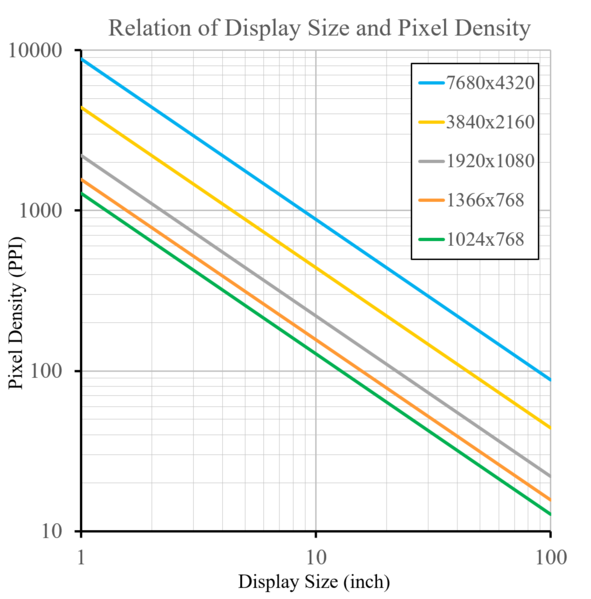
Sono stati scritti libri sul fenomeno del "pixel pitch" e puoi leggerne una versione ridotta nella nostra carrellata dei migliori monitor 4K. Si riduce a questo: sei miope, lungimirante o astigmatico? Usi trifocali o bifocali? Hai un monitor 4K o uno 1080p? Tutti i precedenti? Nessuno? L'elenco delle variabili che vanno in "come ti appare un monitor, in particolare" continua e continua.
Il primo passo per determinare la tua personale percezione del display? Inizia con strumenti come questi del produttore di workstation Puget Systems per decidere prima quale monitor è giusto per la tua visione, quindi lavora a ritroso da lì. Dopodiché, si tratta di colorare in base alle preferenze personali durante il processo di ottimizzazione. A seconda dei tuoi occhi e dei tuoi gusti visivi, sarai in grado di dire se sacrificare le ombre per le trame, consentire un anti-aliasing peggiore per una maggiore distanza di visualizzazione, attivare RIS o meno e così via.
In definitiva si tratta del modo in cui il gioco ti sembra migliore, o almeno ti mantiene competitivo senza sacrificare la velocità, se questo è il tuo genere. Per alcuni, ciò significherà un'insistenza sui frame rate che si bloccano al di sopra di 144 fps fluidi e burrosi; altri non si accontentano di meno di un 360fps d'élite. Molti non avranno bisogno di più di 60 fps a 4K e alcuni non saranno felici finché la loro TV 8K non funzionerà a 120 Hz.
Conclusione: tutta la speranza non è perduta, gente!
Certo, il mercato delle GPU è un bagno di sangue per gli acquirenti in questi giorni e i rapporti di fornitori, produttori, fonderie e fabbricanti suggeriscono tutti che i prezzi elevati che stiamo vedendo sulle GPU di prima e seconda mano non diminuiranno presto . Tuttavia, considera e applica ogni ottimizzazione rilevante e ritocco alle impostazioni che abbiamo menzionato qui e potresti vedere guadagni significativi sui tuoi frame rate utilizzando l'hardware che già possiedi. Ad esempio, se hai applicato DRS, pianificazione GPU hardware, barra ridimensionabile e un livello di nitidezza RIS di circa il 35% (con un uguale downrender applicato), potresti aspettarti un notevole aumento alla tua prestazione.
In alternativa, a seconda del gioco e se hai la scheda GeForce giusta, i possessori di Nvidia GeForce RTX potrebbero semplicemente attivare DLSS 2.0 per una spinta immediata, risparmiare denaro e aspettare sul serio per vedere cosa può fare un eventuale, apparente Nvidia GeForce RTX 4090 fare in modalità Ultra Performance a gomito al massimo.

Ancora una volta, va sottolineato che i risultati varieranno. Decine di fattori sono all'opera qui e questi possono cambiare a seconda del gioco a cui stai giocando, dell'hardware su cui stai giocando, della versione di Windows che esegui, che fuori faccia freddo o caldo... di nuovo, l'elenco continua in poi. Ma nel mercato odierno delle schede video, guidato da robot senz'anima che fanno aumentare i prezzi, provare qualsiasi cosa è sempre meglio di niente.
Detto questo, se sei determinato a continuare a provare a procurarti una GPU completamente nuova, abbiamo creato una serie di guide che possono aiutarti a trovare una GPU a un prezzo equo. Oppure, se sei davvero, davvero disperato, combatti il fuoco con il fuoco e guarda come ci siamo uniti ai ranghi dei robot. (Perché non lasciare che le macchine facciano la parte difficile per te, giusto?)
